iStarfSurf.com — це викрадач браузера, маскирующийся під відомі пошукові системи. Недосвідчені користувачі комп’ютера, дійсно, можуть бути обмануті інтерфейсом iStartSurf, дуже схожим з багатьма відомими у світі пошуковими системами, і порахувати його звичайної пошуковою системою, проте це не так. Як тільки ви виявите у себе в браузері, потрібно відразу видалити iStartSurf.com, так як він здатний на безліч неприємних сюрпризів.
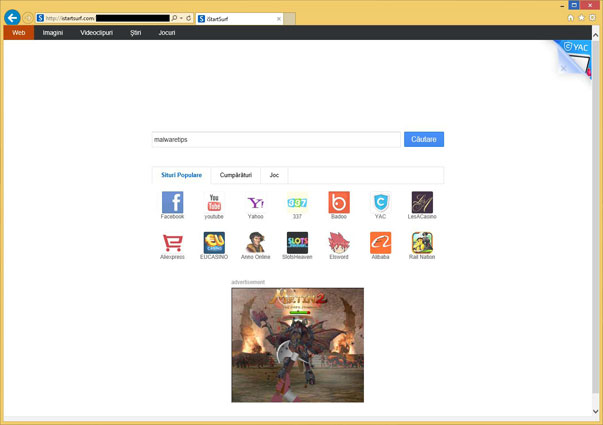
Все браузерні викрадачі, такі як: iStartSurf і Search Protect є шкідливими і встановлюють небажані налаштування браузера. Вони налаштовують браузери під себе (і вже не дають змінити налаштування назад), прописуються в якості стартових сторінок і видають величезну кількість реклами, серед якої є висока ймовірність підхопити неприємний вірус. До того ж, не менше ймовірність перенаправлення важливих даних в руки кіберзлочинців.
Важливо! Настійно рекомендується видалити iStartSurf.com негайно після того, як ви його знайдете!
Методи видалення iStartSurf
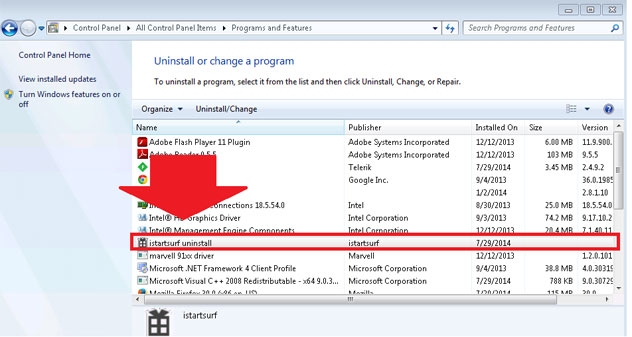
Після видалення самого викрадача потрібно видалити розширення в браузерах і скинути налаштування.
Розглянемо послідовність дій детальніше для кожного окремого браузера:
Видалення iStartSurf.com з Internet Explorer 11
Натискаємо значок налаштувань (справа вгорі) > Addons, керувати. Далі вибираємо “Пошук постачальників”.
Змінюємо нашу пошукову систему за замовчуванням на Google, Bing, Yandex чи будь-яку іншу, якою користувалися раніше. Якщо служба пошуку не визначається серед доступних, виконуємо в нижній частині екрану «знайти постачальників пошуку» і знаходимо те, що треба.
Видалення iStartSurf.com з Firefox
В url-барі вводимо about: config. Відкриється сторінка параметрів.
- Вводимо в поле пошуку «Keyword.url«. Клацаємо правою клавішею миші та виробляємо його скидання;
- Вводимо в поле пошуку «browser.search.defaultengine«. Клацаємо правою клавішею миші та виробляємо його скидання;
- Вводимо в поле пошуку «browser.search.selectedengine«. Клацаємо правою клавішею миші та виробляємо його скидання;
- Вводимо в поле пошуку «browser.startup.homepage«. Клацаємо правою клавішею миші та виробляємо його скидання;
- Вводимо в поле пошуку «browser.newtab.url«. Точно так само скидаємо його.
Все це дозволить нам бути повністю впевненими, що сторінка пошуку не запускається на будь новій вкладці.
Видалення iStartSurf.com з Google Chrome
Є ще один спосіб, який іноді може допомогти для будь-якого браузера.
Якщо сторінка iStartSurf.com у вас відкривається тільки при запуску, спробуйте зробити так: клацніть правою клавішею миші на значку браузера і виберіть “Властивості”. Там відкривайте вкладку “Ярлик” і видаліть звідти частина iStartSurf.com. Перезапустіть браузер.


